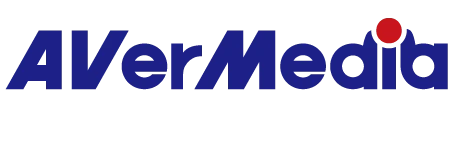なぜ GC313/GC313Pro のファームウェアを更新できないのですか? または、なぜパソコンがデバイスを認識しないのですか?
ファームウェア更新について:
GC313の場合:ファームウェアを更新する際は、GC313 の AC ピンを電源コンセントに接続しないでください。
GC313 に同梱されている USB-C ケーブルを使用し、GC313 の C1 ポート をパソコンの USB-C ポート(USB 3.2 Gen 1 以上が必要)に接続してください。
GC313Proの場合: GC313 Pro のファームウェアを更新する際は、以下の手順に従ってください
1 GC313 Pro に電源を入れないでください(AC ピンを電源コンセントに接続しないでください)。
2 GC313 Pro に同梱されている USB-C ケーブルを使用し、C2 ポート をパソコンの USB-C ポート(USB 3.2 Gen 1 以上が必要)に接続してください。
3別途 USB-C to USB-C ケーブルを用意し、C1 ポート をパソコンの USB-C ポートに接続し、電源供給を行ってください。
デバイスが認識されない場合について:
GC313Proをご使用の場合:
GC313Proは、C2ポートをPCのUSBポートに接続し、かつGC313Proに正しく電源が供給されている場合にのみ、PCでキャプチャーデバイスとして認識されます。
2 デバイスマネージャーの「サウンド、ビデオ、およびゲームコントローラー」または「カメラ」の項目に、Elite Go GC313PRO の名前が表示されるはずです。
3 デバイスが認識されない場合は、GC313PROのすべてのType-Cポートを一度取り外し、再度接続して試してください。
GC313をご使用の場合、Assist Central Pro V4.0.19以降でGC313が認識されない場合は、GC313が正しく給電されていることを確認したうえで、GC313の C1ポート が同梱の Type-C to Type-Cケーブルを使用してPCのUSB Type-Cポートに接続されているかご確認ください。
もし Type-C to Type-Aケーブル を使用している場合、GC313はAssist Centralに認識されない可能性が高いです。これは、Type-C to Type-Aケーブルには CCピン がなく、充電やHDMI機能をサポートしていないためです。